จะรวมเซลล์และจัดรูปแบบเซลล์ใน Excel ได้อย่างไร?
สมมติว่าเซลล์ที่คุณต้องการรวมมีการจัดรูปแบบเปอร์เซ็นต์ สำหรับการรวมเข้าด้วยกันและคงการจัดรูปแบบเปอร์เซ็นต์ไว้ในเซลล์ที่รวมผลลัพธ์คุณจะทำอย่างไร? เรียกดูบทความนี้คุณจะได้รับหลายวิธีในการรวมเซลล์และรักษาการจัดรูปแบบเซลล์เช่นกันใน Excel
รวมเซลล์และจัดรูปแบบเซลล์ด้วยสูตร
รวมเซลล์และจัดรูปแบบเซลล์ด้วย Microsoft Word
รวมเซลล์ได้อย่างง่ายดายและจัดรูปแบบเซลล์ด้วย Kutools for Excel
รวมเซลล์และจัดรูปแบบเซลล์ด้วยสูตร
ตามภาพหน้าจอด้านล่างเซลล์ A1 มีชื่อ Nana, B1 มี 75.62% ตอนนี้ฉันต้องการรวม A1 และ B1 เพื่อให้ได้ผลลัพธ์รวมเป็น Nana 75.62% จากนั้นค้นหาในเซลล์ C1 กรุณาดำเนินการดังนี้
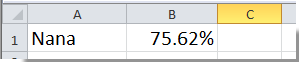
1. คลิกเพื่อเลือกเซลล์ C1 จากนั้นคัดลอกและวางสูตร = A1 & "" & TEXT (B1, "0.00%") เข้าไปใน สูตรบาร์แล้วกดปุ่ม เข้าสู่ สำคัญ. คุณสามารถเห็นเซลล์สองเซลล์รวมกันและการจัดรูปแบบเปอร์เซ็นต์จะถูกเก็บไว้
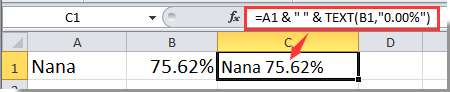
หมายเหตุ: B1 คือเซลล์ที่มีการจัดรูปแบบเปอร์เซ็นต์โปรดเปลี่ยนการอ้างอิงเซลล์ตามที่คุณต้องการ
รวมเซลล์และจัดรูปแบบเซลล์ใน Excel ได้อย่างง่ายดาย:
พื้นที่ Kutools สำหรับ Excel's รวมแถวคอลัมน์หรือเซลล์โดยไม่สูญเสียข้อมูล ยูทิลิตี้จะช่วยให้คุณรวมเซลล์ทั้งหมดในช่วงที่เลือกได้อย่างง่ายดายและเก็บการจัดรูปแบบเซลล์ไว้ใน Excel ดังภาพด้านล่างที่แสดง ดาวน์โหลดและทดลองใช้ทันที! (เส้นทางฟรี 30 วัน)

รวมเซลล์และจัดรูปแบบเซลล์ด้วย Microsoft Word
วิธีแรกจะใช้กับการจัดรูปแบบเปอร์เซ็นต์เท่านั้นหากมีการจัดรูปแบบข้อมูลประเภทอื่นในแผ่นงานของคุณวิธีการข้างต้นจะใช้ไม่ได้ จริงๆแล้วคุณสามารถใช้เอกสาร Word เพื่อแก้ปัญหานี้ได้
ตัวอย่างเช่นฉันมีสองคอลัมน์ของค่าต่อไปนี้คอลัมน์แรกเป็นข้อความและค่าในคอลัมน์ที่สองจะถูกนำไปใช้กับการจัดรูปแบบบางอย่าง ดูภาพหน้าจอ:
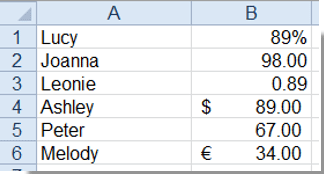
หากต้องการรวมสองคอลัมน์ แต่ยังคงการจัดรูปแบบข้อมูลโปรดทำตามขั้นตอนต่อไปนี้:
1. คัดลอกข้อมูลสองคอลัมน์นี้จากแผ่นงานของคุณ
2. จากนั้นเปิดเอกสาร Word ใหม่และวางข้อมูลลงในนั้น (โดยปกติข้อมูลจะถูกวางเป็นรูปแบบตาราง)
3. เลือกตารางจากนั้นคลิก แบบ ภายใต้ เครื่องมือตารางจากนั้นคลิก แปลงเป็นข้อความ ใน ข้อมูล กลุ่มดูภาพหน้าจอ:

4 ใน แปลงตารางเป็นข้อความ กล่องโต้ตอบเลือกตัวคั่นเพื่อแยกเนื้อหาที่รวมกันคุณสามารถใช้จุลภาคหรืออักขระเฉพาะอื่น ๆ เช่นช่องว่างอัฒภาคเครื่องหมายจุดและลูกศร (หมายเหตุ: โปรดอย่าใช้เครื่องหมายย่อหน้าและแท็บ) ดูภาพหน้าจอ:
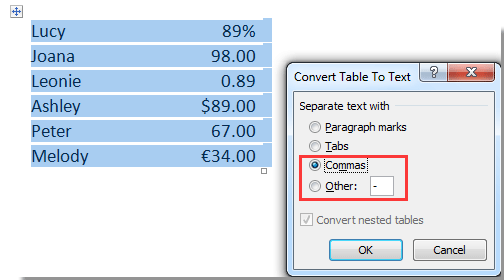
5 จากนั้นคลิก OK หากต้องการปิดกล่องโต้ตอบนี้ให้คัดลอกข้อมูลช่วงที่แปลงแล้วและวางลงในแผ่นงานของคุณที่คุณต้องการใส่ผลลัพธ์และคุณจะได้ผลลัพธ์ดังต่อไปนี้:
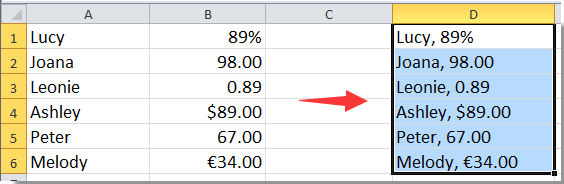
รวมเซลล์และจัดรูปแบบเซลล์ด้วย Kutools for Excel
วิธีที่สองต้องสลับระหว่าง Excel และ Word บ่อยๆ ที่นี่ฉันจะแนะนำเครื่องมือที่มีประสิทธิภาพ - Kutools สำหรับ Excelมัน รวมกัน ยูทิลิตี้สามารถรวมเซลล์และจัดรูปแบบเซลล์ใน Excel ได้อย่างง่ายดาย
ก่อนที่จะใช้ Kutools สำหรับ Excelโปรด ดาวน์โหลดและติดตั้งในตอนแรก.
1. เลือกเซลล์ที่คุณต้องการรวมแล้วคลิก Kutools > ผสานและแยก > รวมแถวคอลัมน์หรือเซลล์โดยไม่สูญเสียข้อมูล
หมายเหตุ: หากคุณต้องการวางผลลัพธ์ในคอลัมน์หรือแถวใหม่คุณต้องเลือกอีกหนึ่งคอลัมน์นอกเหนือจากข้อมูลเดิม ที่นี่ฉันเลือกอีกหนึ่งคอลัมน์
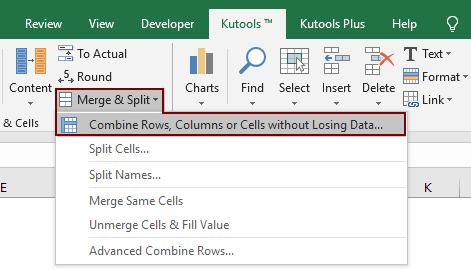
2 ใน รวมคอลัมน์หรือแถว กล่องโต้ตอบ:
(6) คลิกไฟล์ OK ปุ่ม
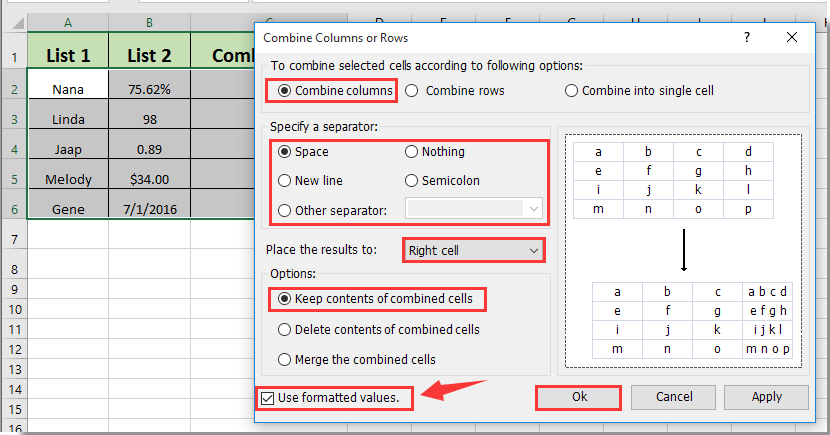
หมายเหตุ / รายละเอียดเพิ่มเติม:
3. ตอนนี้เซลล์ที่เลือกจะถูกรวมเข้าด้วยกัน ดูภาพหน้าจอ:
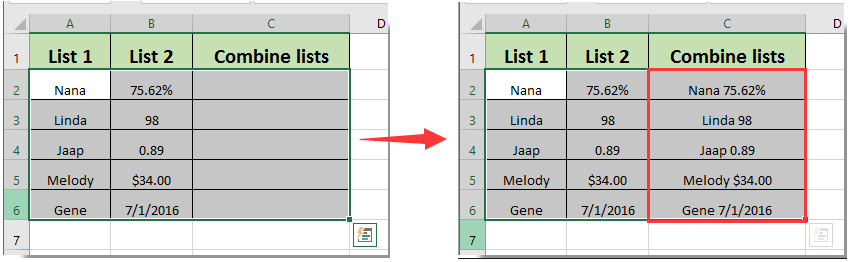
รวมกัน ประโยชน์ของ Kutools สำหรับ Excel สามารถรวมและเก็บไว้ไม่เพียง แต่จัดรูปแบบเปอร์เซ็นต์เท่านั้น แต่ยังรวมถึงการจัดรูปแบบวันที่และอื่น ๆ อีกด้วย
หากคุณต้องการทดลองใช้ยูทิลิตีนี้ฟรี (30 วัน) กรุณาคลิกเพื่อดาวน์โหลดแล้วไปใช้การดำเนินการตามขั้นตอนข้างต้น
รวมเซลล์ได้อย่างง่ายดายและจัดรูปแบบเซลล์ด้วย Kutools for Excel
สุดยอดเครื่องมือเพิ่มผลผลิตในสำนักงาน
เพิ่มพูนทักษะ Excel ของคุณด้วย Kutools สำหรับ Excel และสัมผัสประสิทธิภาพอย่างที่ไม่เคยมีมาก่อน Kutools สำหรับ Excel เสนอคุณสมบัติขั้นสูงมากกว่า 300 รายการเพื่อเพิ่มประสิทธิภาพและประหยัดเวลา คลิกที่นี่เพื่อรับคุณสมบัติที่คุณต้องการมากที่สุด...

แท็บ Office นำอินเทอร์เฟซแบบแท็บมาที่ Office และทำให้งานของคุณง่ายขึ้นมาก
- เปิดใช้งานการแก้ไขและอ่านแบบแท็บใน Word, Excel, PowerPoint, ผู้จัดพิมพ์, Access, Visio และโครงการ
- เปิดและสร้างเอกสารหลายรายการในแท็บใหม่ของหน้าต่างเดียวกันแทนที่จะเป็นในหน้าต่างใหม่
- เพิ่มประสิทธิภาพการทำงานของคุณ 50% และลดการคลิกเมาส์หลายร้อยครั้งให้คุณทุกวัน!
